不管是什么电脑,只要用的时间长了,多多少少都会有一些问题,更容易发生故障。有时候电脑变慢了,并不是暗示你要买新机的信号。电脑变慢有很多原因,只有在知道原因之后你才能够对症下药,让电脑重新恢复活力。那么,Mac电脑变卡变慢怎么办呢?看看网友带来的Mac电脑卡顿解决办法。
不实用的动画
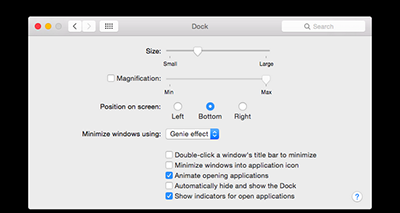
没有必要的动画会拖慢你的 Mac,影响整体的体验,因为相关资源被占用,这些资源原本是应用在其他更重要的任务上。
要修复这个问题,你需要做的是,选择 System Preferences(系统偏好)Dock,关系相关选项,比如Magnification。
图形处理器额外负载
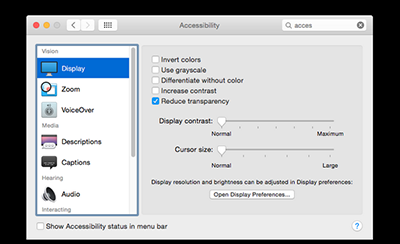
旧款机型,尤其是 2012 年以前的机型在处理大量任务的时候,可能会不堪重负。不幸的是,OSX 有许多动画,这些会塞满了你的 Mac。
把透明度调低是减轻负荷的最容易的办法,而且能够确保 Mac 用起来更加流畅。
操作方法:设置Accessibility 减少透明度
Safari 被网络数据影响
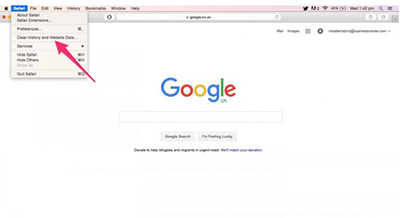
Safari 存储许多数据,其中很多都是无用数据,用户使用过一次之后,往往不会再使用这些数据。这些多余的数据会拉低用户的浏览体验。
要加速 Safari 的速度并不难,打开应用,在菜单栏中点击Safari,选择清空历史和网页数据。虽然这样一来,网站保存的密码和用户名也会被清除,但是浏览器速度更快了。
没有足够的 RAM
升级 RAM 是一个很彻底的解决方案,尤其是对 Macbook Air 来说。如果你真的想要重振你的 Macbook Air,那么升级 RAM 是一个很值得的解决方案。
需要大家注意的是,RAM 往往都比较贵,尤其是优质 RAM,所以大家在选择的时候需要先做个了解。另外,还要选对型号,如果选错,比如笔记本用的 RAM,却买了桌面电脑用的,这样可能会导致 Mac 损坏。
此外,更换 RAM 还需要技巧和工具,如果你不会,可以请朋友帮忙。
不想用的程序占用中央处理器资源
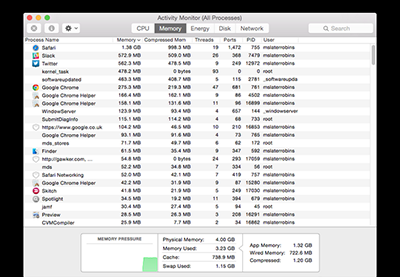
如果你发现你的电脑开始变慢了,打开 Activity Monitor,你会看到电脑上的进程程序,然后选择用不到的程序,停止这一程序。
不过,在停止程序的时候,大家也要注意,因为不小心停止一个关键程序,可能会导致你的 Mac 崩溃。如果是停止多余的,用不到的程序,比如 Chrome,那倒是可以加快电脑的处理速度。
损坏的硬盘驱动
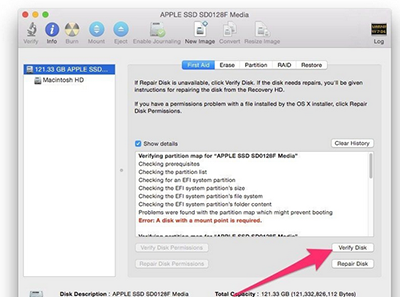
硬盘驱动的问题通常是看不见的,然后会导致 Mac 的一系列问题。
苹果有一个程序叫做Disk Utility,它可以浏览你的驱动,并检查是否出现问题。当它检测到严重问题时,Disk Utility 会给你提供处理的建议。
苹果支持页面上有一篇关于 Disk Utility 如何给你提供帮助的文章。
一台过于劳累的 Mac
电脑和人一样,也会疲于工作,给你的 Mac 放假几天也是好事。
如果你的 Mac 变慢了,你第一步就是需要重启大法。这和感冒了,第一步先喝热水一样。
过时的应用
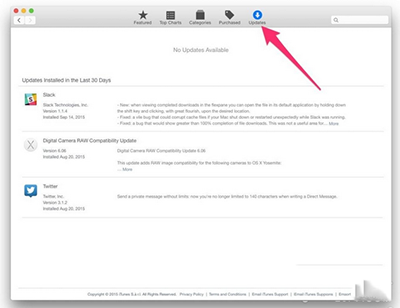
使用过时的应用从来都不是明智的做法,让你的 Mac 保持快速最好的方法之一就是定期检查和安装软件更新。
OS X 10.6 版的 Mac App Store 可以很方便的帮助用户检查应用是否已经过时。 OS X 10.10 中的 Mac App Store 也可以看到更新。
虽然应用有新版本的时候,OS X 会提供通知,但有时候通知的时间不对,容易被用户忽略。
太多的登录账号
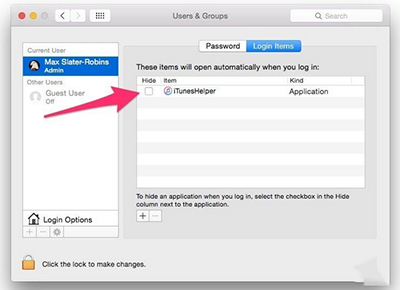
你 Mac 变慢的的其中一个原因是,可能用户有超过 10 个不同的程序自动加载。
解决方法如下:
设置用户账户登录项目取消那些不需要在一开机使用就自动加载的程序。
或者也可以这样,在 Dock 上的应用右击,选择Options,然后取消选择Open at Login即可。
不需要的应用
如果你的 Mac 有点年纪了,硬盘驱动也有点老旧,那么你应该考虑删除一些占空间的应用。
由于旋转硬盘的机制,应用占据的空间如果能够被腾出来,那么电脑的速度将会加快许多。
删除应用的方法:Finder》应用程序》将应用移除到垃圾桶。请注意,不要把重要的应用移除。
不使用的插件
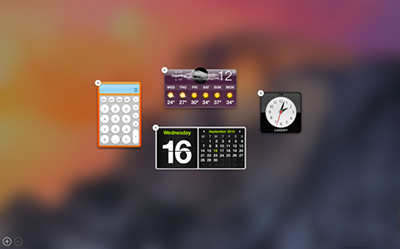
有一些插件即使不使用,它也会在后台默默运行,占用有价值的资源。
如果你需要关闭或者删除这些插件,请前往插件面板,关闭或者移除插件,释放被占用的资源。
我们上面介绍的方法适用于你的 Macbook 使用 2 年多,但是已经出现变慢的迹象的时候使用。如果你手中的Macbook已经使用多年,希望换一台新的 Macbook 获得最新鲜快速的体验,那么你也可以购买新款Macbook。或者也可以考虑入手苹果最新发布的 iPad Pro,它是一款混合产品,可同时满足用户休闲娱乐和商务办公的需求。拆卸键盘之后,iPad Pro 可以充当大屏幕平板使用。装上键盘之后,它就变成一款能力与 Macbook 比肩的笔记本,无论你是编辑 4K 视频,设计演示文稿,还是管理企业事务,它都能帮你轻松完成。


